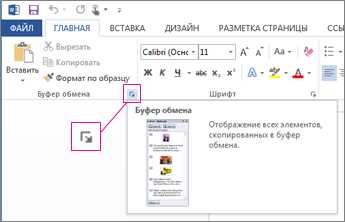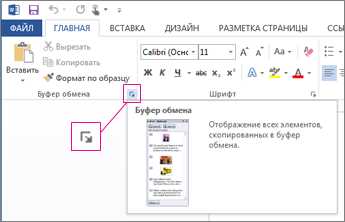
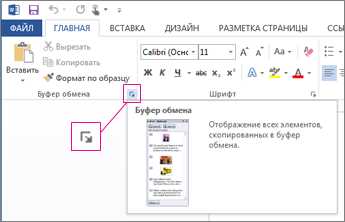
Microsoft Word является одним из самых популярных текстовых редакторов, который предлагает множество полезных функций для работы с текстом. Одной из таких функций является «Копировать и вставить специальные», которая позволяет улучшить эффективность работы с документами и сэкономить время.
Функция «Копировать и вставить специальные» позволяет выбирать определенные атрибуты во время копирования и вставки текста. Например, вы можете скопировать текст с определенным форматированием, таким как жирный шрифт, цвет или размер шрифта, и вставить его со всеми этими атрибутами в другое место документа.
Это особенно полезно, когда вы хотите сохранить определенную форматированную часть текста, но не хотите копировать и вставлять всю текстовую область целиком. Функция «Копировать и вставить специальные» позволяет точно определить, какие атрибуты копируются и вставляются, и сохраняет их без изменений.
Кроме того, функция «Копировать и вставить специальные» может быть также использована для копирования и вставки таблиц, изображений и других объектов на вашем документе. Это облегчает процесс переноса информации между различными частями документа или между различными документами.
Как использовать функцию «Копировать и вставить специальные» в Microsoft Word
В Microsoft Word существует полезная функция «Копировать и вставить специальные», которую можно использовать для более точного контроля при копировании и вставке текста. Эта функция позволяет выбирать различные параметры форматирования, которые вы хотите применить к вставляемому тексту.
Для использования функции «Копировать и вставить специальные» в Microsoft Word, вам необходимо выполнить следующие шаги:
- Выберите текст, который вы хотите скопировать.
- Нажмите правую кнопку мыши на выделенном тексте и выберите «Копировать» из контекстного меню.
- Переведите курсор на то место, где вы хотите вставить скопированный текст, и нажмите правую кнопку мыши.
- Выберите опцию «Вставить специальные» из контекстного меню.
- В появившемся диалоговом окне «Вставить специальные» выберите нужные опции форматирования.
- Нажмите кнопку «ОК», чтобы вставить текст с выбранными специальными параметрами.
Преимущество использования функции «Копировать и вставить специальные» в Microsoft Word заключается в том, что она позволяет более гибко управлять форматированием текста. Например, вы можете выбрать опцию «Только текст» для вставки чистого текста без всякого форматирования, или выбрать опцию «Сохранить исходное форматирование» для сохранения форматирования исходного текста.
Таким образом, функция «Копировать и вставить специальные» является полезным инструментом для точного копирования и вставки текста с нужными параметрами форматирования. Она позволяет вам легко контролировать, как будет выглядеть скопированный текст при вставке в другое место в документе Word.
Что такое «Копировать и вставить специальные» и зачем она нужна?
Функция «Копировать и вставить специальные» в Microsoft Word предоставляет возможность копировать информацию с определенными стилями и форматированием, и вставлять ее в другое место с тем же самым стилем и форматированием.
Эта функция особенно полезна при работе с документами, которые требуют определенного вида оформления, таких как резюме, отчеты или научные статьи. Вместо того, чтобы вручную настраивать каждый элемент форматирования, можно просто скопировать нужный текст и вставить его в нужное место с помощью «Копировать и вставить специальные».
Кроме того, функция «Копировать и вставить специальные» также позволяет сохранить ссылки на исходный формат и содержимое. Это может быть полезно, например, при работе с таблицами или списками, где важно сохранить оформление и иерархию.
В общем, использование «Копировать и вставить специальные» значительно упрощает и ускоряет процесс работы с документами, позволяя сохранять единый стиль и форматирование в течение всего документа.
Как использовать функцию «Копировать и вставить специальные» в Microsoft Word
Когда вы копируете и вставляете текст в Word, вы обычно копируете и форматирование текста, что может приводить к несоответствиям и потере времени на его исправление. Однако с помощью функционала «Копировать и вставить специальные» можно избежать этих проблем. При использовании этой функции вы можете выбрать не только сам текст, но и его форматирование, включая шрифт, размер, цвет и т.д.
Чтобы воспользоваться функцией «Копировать и вставить специальные» в Microsoft Word, выделите нужный текст, нажмите правую кнопку мыши и выберите «Копировать». Затем поместите курсор в место, где хотите вставить текст, нажмите правую кнопку мыши и выберите «Вставить специальные». В открывшемся окне вы увидите различные параметры и способы вставки текста, такие как «Сохранить исходное форматирование», «Обычный текст», «Сохранить только текст» и другие.
Например, если вам нужно вставить текст без какого-либо форматирования, вы можете выбрать «Обычный текст». Если же вы хотите сохранить исходное форматирование текста, выберите «Сохранить исходное форматирование». Кроме того, вы также можете изменить форматирование текста, выбрав соответствующие опции в этом окне.
Функция «Копировать и вставить специальные» в Microsoft Word является очень полезным инструментом, который позволяет легко и удобно управлять форматированием текста при копировании и вставке. Это сэкономит ваше время и поможет добиться более точных результатов без необходимости вручную настраивать форматирование.
Копирование и вставка форматирования в Microsoft Word: используйте Копировать и вставить специальные


Чтобы воспользоваться функцией «Копировать и вставить специальные», следуйте этим простым шагам:
- Выделите текст, форматирование которого вы хотите скопировать. Вы можете выбрать часть текста или весь абзац – выбор за вами.
- Нажмите правой кнопкой мыши на выделенном тексте и выберите опцию «Копировать» из контекстного меню.
- Переместите курсор в место, куда вы хотите вставить скопированное форматирование.
- Снова нажмите правой кнопкой мыши и выберите опцию «Вставить специальные» из контекстного меню.
После этого появится диалоговое окно «Вставить специальные». Здесь у вас есть несколько вариантов для выбора, в зависимости от того, каким образом вы хотите применить скопированное форматирование.
- Вы можете выбрать опцию «Форматирование», чтобы применить только форматирование текста.
- Также вы можете выбрать опцию «Форматирование и стили», чтобы применить не только форматирование, но и стили текста.
- Другая опция «Только стили» позволяет вам применить только стили, без форматирования текста.
Выберите необходимую опцию и нажмите кнопку «ОК». Выбранное форматирование будет применено к тексту в позиции курсора.
Теперь вы знаете, как использовать функцию «Копировать и вставить специальные» в Microsoft Word для копирования только форматирования. Этот инструмент поможет вам экономить время и улучшить внешний вид ваших документов.
Как скопировать только содержимое при помощи «Копировать и вставить специальные»
Специальная функция «Копировать и вставить специальные» в Microsoft Word позволяет решить эту задачу. Для ее использования необходимо выделить желаемый текст или элемент в документе и затем выбрать вкладку «Редактирование» в меню программы. В выпадающем меню нужно выбрать «Копировать» и затем «Копировать и вставить специальные».
После выбора этой опции открывается окно «Вставить специально», в котором можно выбрать необходимые параметры для вставки содержимого. Например, можно выбрать параметр «Текст без форматирования», чтобы вставить только чистый текст без каких-либо символов форматирования, включая жирный и курсив.
Кроме того, в окне «Вставить специально» также доступны и другие опции, такие как «Вставить текст как Гиперссылку» или «Вставить текст как Объект». Эти опции позволяют пользователю выбирать, каким образом будет вставляться содержимое исходного элемента.
Итак, функция «Копировать и вставить специальные» в Microsoft Word предоставляет удобный способ копирования только содержимого исходного элемента без сохранения форматирования и других объектов. Это особенно полезно, когда необходимо вставить текст в другой документ или программа, в которых необходимо использовать простой текст без форматирования. Эта функция значительно упрощает работу со скопированным содержимым в Microsoft Word.
Как скопировать только ссылки при помощи «Копировать и вставить специальные»
Копирование и вставка ссылок может быть одной из сложностей при работе с текстовыми документами. Однако, функция «Копировать и вставить специальные» в Microsoft Word может сделать эту задачу намного проще.
Чтобы скопировать только ссылку, следует использовать специальную комбинацию клавиш или контекстное меню. Если необходимо скопировать несколько ссылок, можно воспользоваться функцией копирования и вставки специальных элементов.
Для этого сначала выделяем нужную ссылку, затем нажимаем комбинацию клавиш «Ctrl+C» или выбираем пункт «Копировать» из контекстного меню. Затем мы перемещаем курсор в место, где нужно вставить ссылку, и нажимаем комбинацию клавиш «Ctrl+V» или выбираем пункт «Вставить» из меню.
Чтобы вставить только текст ссылки без форматирования, следует выбрать опцию «Вставить текст без форматирования» из меню «Копировать и вставить специальные». После этого будут вставлены только текст и ссылка, без лишних элементов форматирования.
Если необходимо скопировать только URL-адрес ссылки, можно воспользоваться функцией «Копировать адрес ссылки». Для этого выделяем ссылку, затем нажимаем правой кнопкой мыши и выбираем соответствующий пункт в контекстном меню.
Таким образом, функция «Копировать и вставить специальные» в Microsoft Word позволяет легко и быстро копировать только ссылки без лишнего форматирования. Это особенно полезно при работе с большими объемами текста или при создании документов, где необходимо упорядочить и организовать ссылки.
Вопрос-ответ:
Как скопировать только ссылки при помощи «Копировать и вставить специальные»?
Для того чтобы скопировать только ссылки при помощи «Копировать и вставить специальные», следуйте простым инструкциям. Во-первых, выделите нужные ссылки. Затем нажмите на комбинацию клавиш Ctrl+C (или используйте контекстное меню и выберите пункт «Копировать»). Затем перейдите в место, куда хотите вставить ссылки, и нажмите комбинацию клавиш Ctrl+V (или воспользуйтесь контекстным меню и выберите пункт «Вставить»). В результате будут скопированы только ссылки, без форматирования и другого текста.
Какие преимущества у «Копировать и вставить специальные»?
Функция «Копировать и вставить специальные» имеет несколько преимуществ. Во-первых, она позволяет скопировать только конкретную информацию, например, ссылки, без необходимости копирования всего текста. Кроме того, это удобно для работы с большим объемом информации, так как позволяет быстро и эффективно перемещаться между разными приложениями и документами, сохраняя нужное форматирование и структуру. Также она может быть полезна при работе с таблицами, что позволяет быстро копировать и вставлять данные, сохраняя их форматирование и формулы.
Как использовать «Копировать и вставить специальные» только для ссылок?
Чтобы использовать «Копировать и вставить специальные» только для ссылок, необходимо выполнить несколько простых шагов. Во-первых, выделите нужные ссылки. Затем нажмите на комбинацию клавиш Ctrl+C (или используйте контекстное меню и выберите пункт «Копировать»). Затем перейдите в место, куда хотите вставить ссылки, и нажмите комбинацию клавиш Ctrl+V (или воспользуйтесь контекстным меню и выберите пункт «Вставить»). В результате будут скопированы только ссылки, без форматирования и другого текста.
Что делать, если при использовании «Копировать и вставить специальные» только для ссылок не копируются ссылки?
Если при использовании «Копировать и вставить специальные» только для ссылок не копируются ссылки, возможно, в настройках вашего приложения отключена эта функция или есть какие-то другие проблемы. Проверьте настройки вашего приложения и убедитесь, что функция «Копировать и вставить специальные» включена. Если проблема не устраняется, попробуйте воспользоваться альтернативными методами копирования и вставки ссылок, например, используйте комбинацию клавиш Ctrl+Shift+V или перетащите ссылки в нужное место.